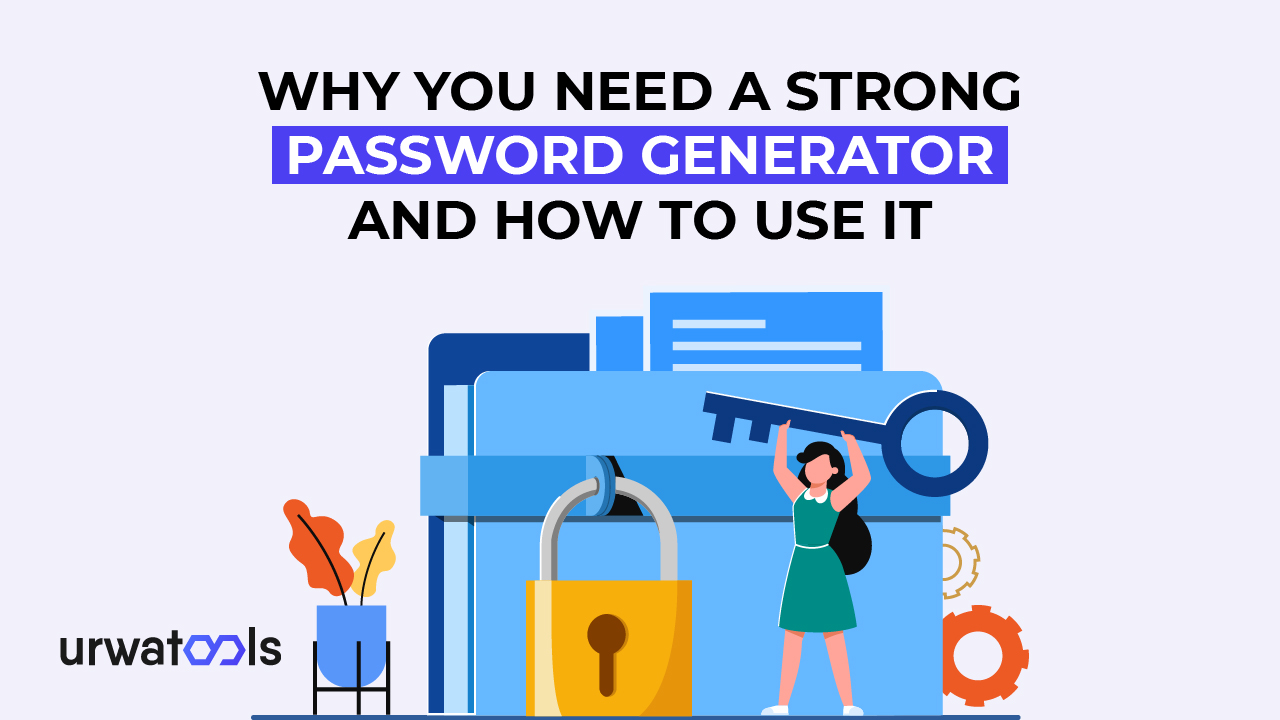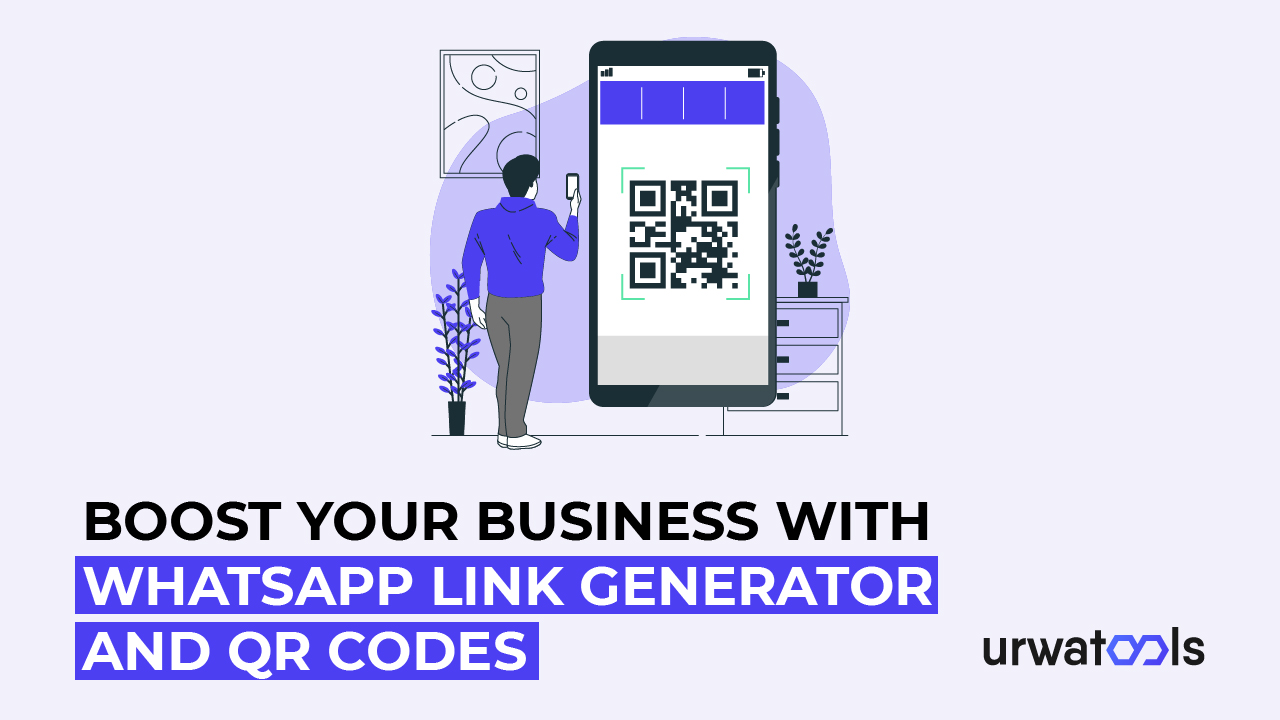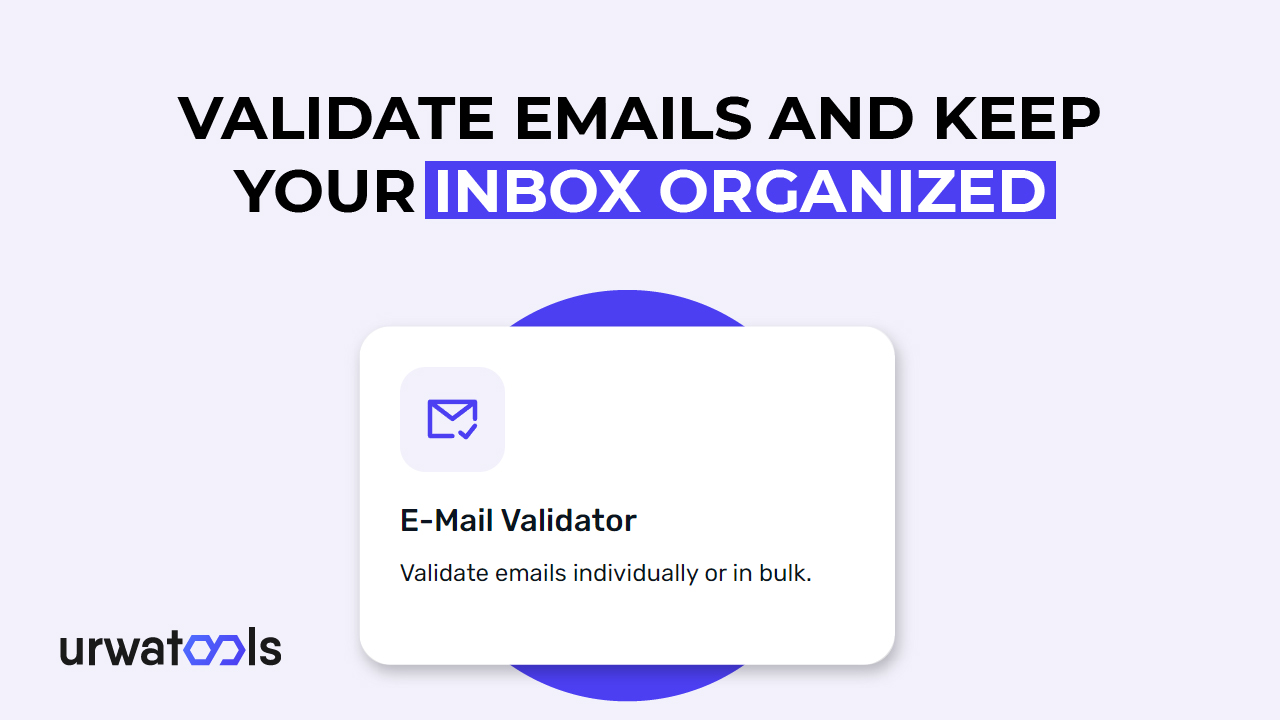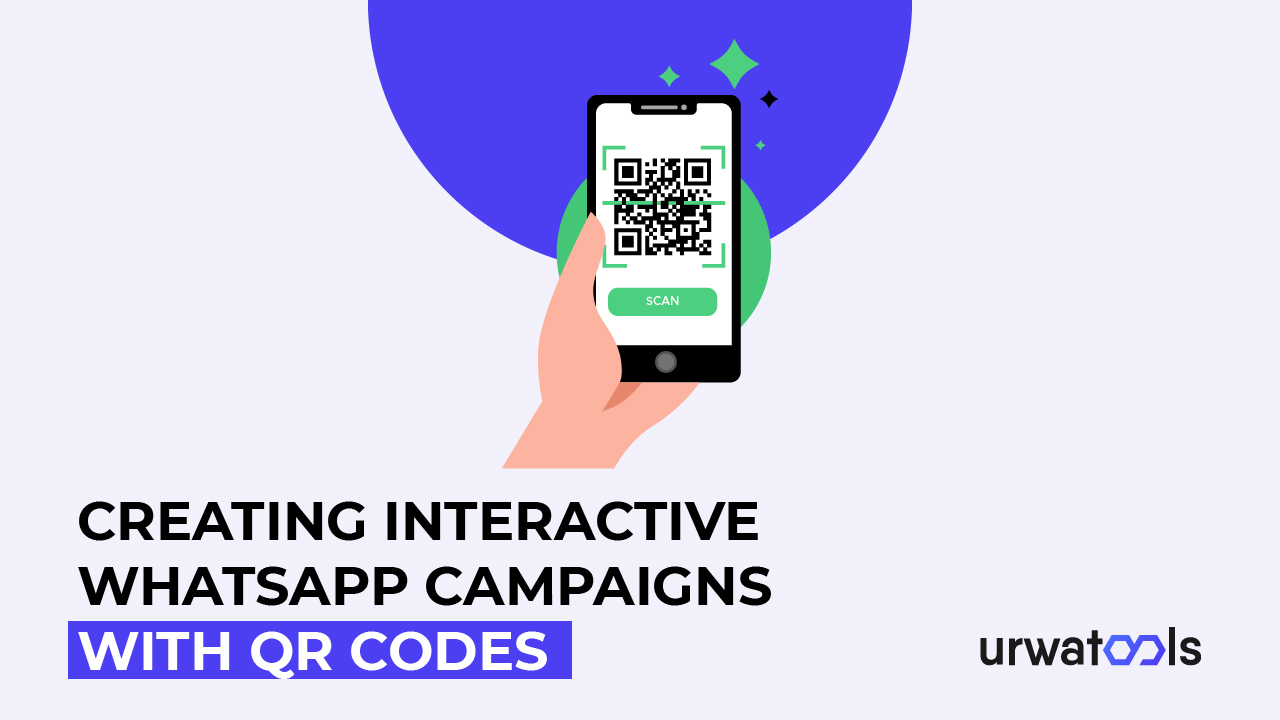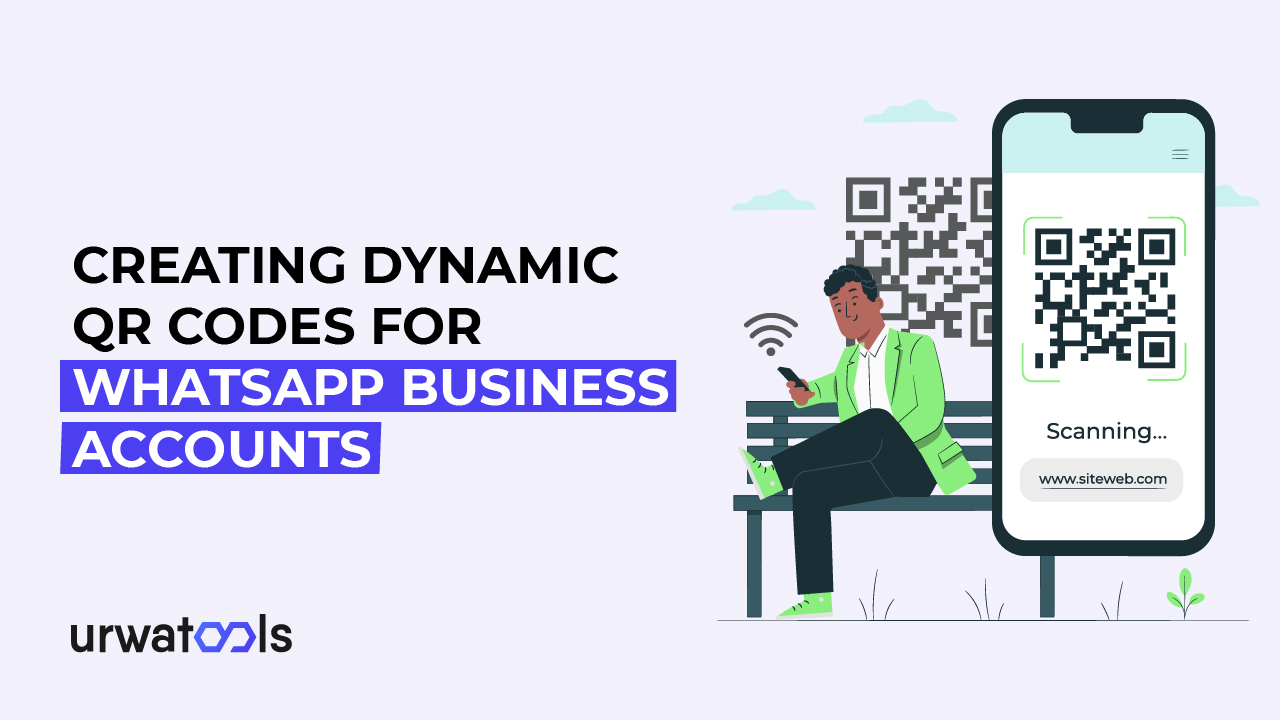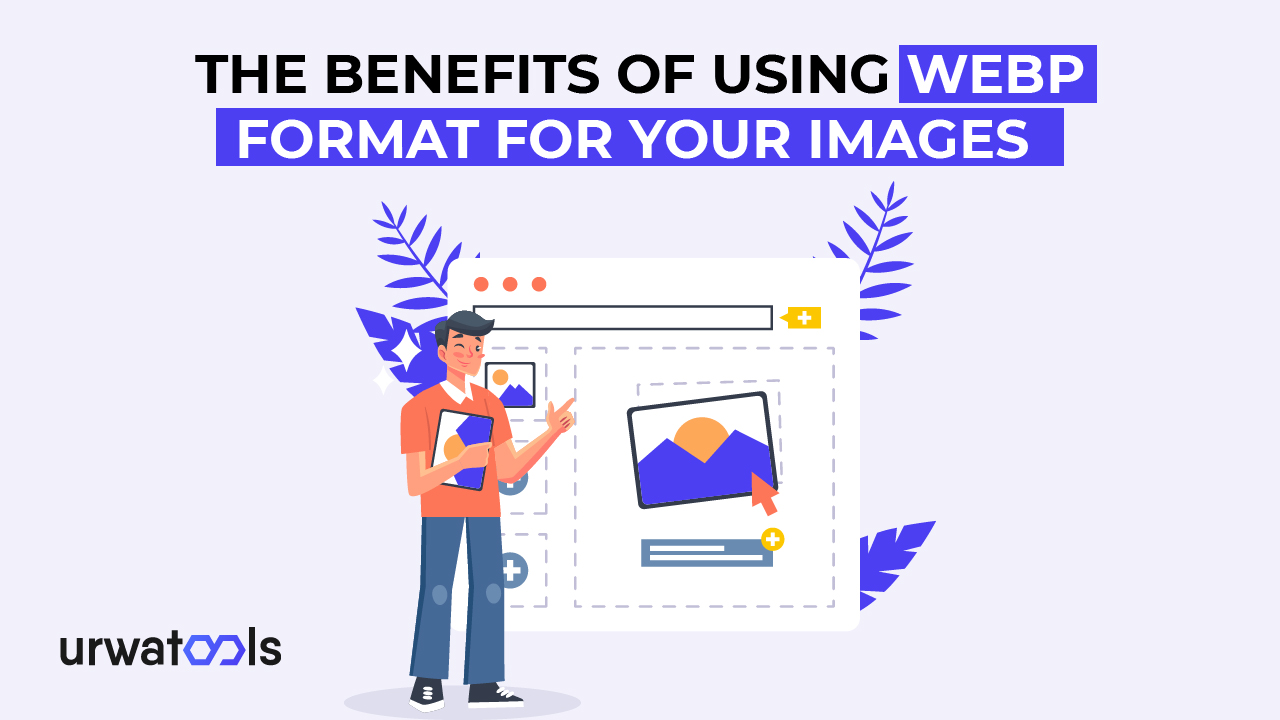Keyboard adalah bagian penting dari perangkat keras komputer. Ini membantu dalam entri data. Anda juga dapat memberikan perintah ke kursor melalui kata kunci. Namun terkadang, beberapa malfungsi terjadi, dan berhenti bekerja, dan pengguna kesulitan karena tombol keyboard yang tidak responsif. Anda mungkin salah satu dari mereka yang menghadapi rintangan semacam itu. Pada artikel ini, kami akan memandu Anda tentang cara menemukan tombol keyboard yang tidak responsif secara online. Kami akan membahas masalah yang Anda hadapi dan solusi untuk mengatasi kendala ini dengan mudah.
Kesimpulan Utama
- Kecelakaan fisik dapat menyebabkan disfungsionalitas dalam kerja keyboard.
- Terkadang, pengguna mengklik kunci nomor, filter, dan tombol lengket, yang dapat membuat perubahan. Untuk ini, matikan tombol.
- Koneksi nirkabel adalah pembuat onar. Ini mungkin menunjukkan bercampur dengan gadget lain (misalnya, router wi-fi). Ubah frekuensi atau jaga jarak di antara mereka.
- Gunakan penguji keyboard online untuk mendeteksi malfungsi pada keyboard.
Penyebab umum tombol keyboard tidak responsif
Masalah fisik
Masalah fisik dapat membuat keyboard rusak. Banyak masalah fisik, seperti menggunakannya secara berlebihan, dapat menurunkan kunci dari waktu ke waktu. Faktor lainnya adalah mungkin ada kemungkinan beberapa sampah atau puing-puing jatuh ke dalamnya dan ada di dalam tombol. Jadi, ketika Anda mencoba menekan tombol, itu menciptakan kesalahan; Hal lain adalah menyelipkan cairan seperti jus, soda, dan air pada tuts.
Faktor lainnya adalah menekan beberapa tombol secara bersamaan, yang menjalankan perintah yang berbeda. Saat memeriksa masalah ini, saya juga mempertimbangkan hal ini.
Masalah perangkat lunak
Ada banyak masalah perangkat lunak, seperti driver yang tidak terhubung ke sistem atau tombol yang merepotkan seperti tombol lengket atau filter.
Tombol lengket adalah fitur yang dirancang untuk mereka yang kesulitan menekan beberapa tombol secara bersamaan, seperti pengguna yang menyorot teks untuk menyalinnya. Pertama, mereka menekan tombol Ctrl. Itu akan menempel, dan kemudian menekan C; teks disalin. Terkadang, juru ketik mungkin menunda menekan tombol lain atau menekan tombol lain yang berisi perintah yang berbeda, tetapi sistem terkadang salah menafsirkannya.
Tombol filter adalah fitur yang diaktifkan terhadap penekanan tombol; Ini memperlambat waktu respons. Tombol filter mungkin diaktifkan, yang menyebabkan masalah dalam entri data.
Faktor lainnya adalah kerusakan driver. Driver mentransmisikan sinyal (perintah) dari perangkat keras ke perangkat lunak. Driver yang rusak atau kedaluwarsa dapat mencegah sinyal ditransfer.
Masalah koneksi
Masalah lain yang membuat tombol keyboard tidak responsif adalah masalah koneksi. Karena banyak insiden yang terjadi, seperti
Masalah koneksi kabel keyboard
Memecahkan masalah koneksi kabel, seperti koneksi kabel, kabel USB, atau port USB, bisa jadi menantang.
Kata kunci nirkabel
Jika Anda memiliki kata kunci nirkabel, Anda mungkin menghadapi masalah yang terkait dengan masalah baterai, atau frekuensi perangkat dapat berinteraksi dengan frekuensi perangkat lain, seperti wi-fi, microwave, atau perangkat elektronik lainnya yang bekerja pada frekuensi 2,4GHz.
Solusi untuk memperbaiki pemecahan masalah tombol keyboard yang tidak responsif
Solusi terkait masalah fisik
Jika keyboard Anda terlalu tua untuk berfungsi dan Anda telah menggunakannya selama bertahun-tahun. Kemudian, solusi terbaik adalah menyingkirkannya. Jika Anda menumpahkan cairan seperti jus, air, atau soda, maka cabut terlebih dahulu dari sistem, gunakan kain mikro lembab dan coba bersihkan area tempat Anda menumpahkan sesuatu. Pastikan kain tidak terlalu basah. Jika keyboard menjadi bersih karena ini, itu bagus; Jika tidak, Anda memiliki dua opsi: mengubahnya atau pergi ke bengkel; mereka mungkin memiliki solusi lain. Rumus yang sama diterapkan ketika beberapa sampah jatuh ke permukaan keypad. Dalam situasi ini, cabut keypad Anda dari sistem dan letakkan dalam posisi ke bawah. Puing-puing mungkin jatuh dari keypad, atau Anda dapat menggunakan kain untuk melepaskannya.
Saran: Bangun kebiasaan makan di meja makan. Simpan gadget Anda, terutama sistem Anda, saat mengambil makanan. Ini akan mengurangi stres Anda dan memberi Anda istirahat selama hari yang sibuk.
Solusi terkait masalah perangkat lunak
-
Matikan tombol
Disfungsionalitas paling banyak terjadi karena tombol (tombol filter, tombol lengket) diaktifkan. Periksa untuk melihat apakah mereka aktif, lalu simpulkan.
Untuk pengguna Windows:
Buka Pengaturan > Kemudahan Akses > Papan Ketik dan matikan Tombol Lengket dan Tombol Filter.
Untuk pengguna Mac:
Buka Preferensi Sistem > Aksesibilitas > Keyboard dan hapus centang Aktifkan Tombol Lengket dan Aktifkan Tombol Lambat.
-
Perbarui atau instal ulang Driver keyboard
Driver dapat memperbaiki masalah dengan memperbarui dan menginstal ulang keyboard. Untuk melakukan ini, pertama-tama Anda harus menghapus driver dan mematikan perangkat. Perangkat lunak akan diinstal secara otomatis. Anda juga dapat memperbarui driver.
Untuk pengguna Window
Untuk memperbarui perangkat lunak di Windows Anda, ikuti urutan ini. Berikut adalah pola untuk melakukan ini.
Buka Pengelola Perangkat > klik kanan perangkat > pilih perbarui driver.
Untuk pengguna Mac
Buka menu Apple > Preferensi Sistem> Pembaruan Perangkat Lunak.
Saran: Jika Anda masih mengalami masalah setelah mengikuti pola, kunjungi situs web pabrikan atau hubungi mereka dengan pertanyaan terkait.
-
Matikan gangguan perangkat lunak.
Dalam masalah ini, pertama-tama, cobalah untuk menjauhkan perangkat Anda dari peralatan rumah tangga yang bekerja pada frekuensi yang sama dengan keyboard. Karena peralatan elektronik ini tidak dapat mengubah saluran frekuensi, Anda dapat mengubah frekuensi dalam kasus router. Untuk melakukan ini, buka pengaturan lanjutan wi-fi dan ubah dengan cepat.
Menggunakan pita 5GHz untuk wi-fi biasanya membantu pengguna menghindari antarmuka yang sudah dikenal dari perangkat rumah tangga seperti microwave.
-
Jalankan pemecah masalah kata kunci.
Pemecah masalah keyboard adalah alat untuk mendeteksi dan memperbaiki masalah yang terkait dengan fungsionalitas keyboard. Ini membantu mengidentifikasi masalah umum seperti tombol tidak responsif, input yang salah, atau konflik perangkat lunak dan menyelesaikannya secara otomatis.
Di Windows, alat bawaan ini membantu mendeteksi tantangan yang terkait dengan keyboard. Selain itu, MacOS tidak memiliki pemecah masalah khusus; Sementara itu, sistem mendeteksi masalah tersebut.
Selanjutnya, jika Anda menghadapi masalah ini dengan perangkat Mac Anda, periksa pengaturan, matikan perangkat, instal ulang, atau gunakan driver pihak ketiga.
Solusi terkait masalah koneksi
-
Periksa kabel atau koneksi nirkabel
Kabel adalah konektor yang menghubungkan keyboard ke sistem. Jika perangkat input Anda tidak berfungsi dengan benar, periksa kabelnya. Ini mungkin tidak terlalu akurat. Jika koneksi Anda nirkabel, baterai rusak. Ubah mereka untuk hasil yang lebih baik.
-
Uji keyboard di komputer lain.
Merupakan ide bagus untuk memeriksa keyboard Anda di perangkat lain. Ini akan memperjelas kemampuan keyboard atau komputer.
-
Uji tombol keyboard pada penguji keyboard online.
Seperti yang Anda lihat, beberapa kunci pada kata kunci tidak responsif. Pada saat itu, Anda harus mengenali tombol mana yang tidak berfungsi dengan benar. Untuk ini, gunakan penguji keyboard online. Kami menawarkan penguji keyboard Urwatools untuk memudahkan pekerjaan Anda dan memperbaiki masalah.
Berikut adalah lebih banyak fungsi yang dilakukan penguji keyboard
- Mendeteksi tombol yang tidak berfungsi
- Menguji kombinasi tombol
- Mengidentifikasi masalah ghosting
- Mendiagnosis masalah tata letak
Periksa kombinasi tombol untuk memeriksa tombol yang tidak responsif pada keyboard.
| Key Combination | Function |
|
All keys ( Press all keys one by one) |
Check if each key is responsive (individual key testing) |
| Shift + [Any Key] | Test if Shift key is functioning properly along with other keys |
| Ctrl + [Any Key] | Test Ctrl key responsiveness with other keys |
| Alt + [Any Key] | Check Alt key performance along with other keys |
| Ctrl + Alt + [Any Key] | Test if Ctrl + Alt combinations are working |
| Function Keys (F1 - F12) | Test if function keys are working |
| Windows Key + [Any Key] | Test Windows key responsiveness with other keys |
| Caps Lock + [Any Key] | Check if Caps Lock key works properly |
| Num Lock + [Any Key] | Test if Num Lock key is functioning properly |
| Arrow Keys | Test the arrow keys for navigation |
Kesimpulan
Menggunakan penguji online untuk menemukan tombol keyboard yang tidak responsif bermanfaat. Ini akan memberi Anda alasan pasti untuk hal ini terjadi. Selain itu, pengguna harus mempertimbangkan faktor lain, seperti sampah makanan atau jus yang jatuh di keyboard atau mengalami masalah koneksi. Mungkin sistem dan keyboard mengalami pemutusan karena kabel. Ada kemungkinan pengemudi tidak bekerja dengan benar. Jadi, periksa semua kemungkinan yang mungkin terjadi dengan keypad.
Pertanyaan yang Sering Diajukan
1. Bagaimana cara membersihkan keyboard saya untuk memperbaiki tombol yang macet?
Untuk membersihkan keyboard, pertama-tama, cabut stekernya dan gunakan pengering untuk meniup sampah dari keyboard. Kemudian, gunakan iklanamp kain untuk menyeka permukaan keypad. Lepaskan tutup tombol dengan lembut untuk membersihkannya dengan benar.
2. Mengapa keyboard saya tidak terhubung ke komputer saya?
Jika keyboard Anda tidak terhubung ke sistem, ada masalah dengan port USB atau kabel. Alasan lain untuk koneksi nirkabel adalah karena baterainya rusak. Terakhir, ada kemungkinan gangguan pada sinyal beberapa perangkat.
3. Bagaimana cara menguji keyboard saya untuk tombol yang tidak berfungsi secara online?
Anda dapat memeriksanya menggunakan penguji keyboard Urwatools. Kunjungi kami websitus dan ketik tombolnya. Jika layar tidak menunjukkan perubahan apa pun saat mengetik tombol tertentu, tombol ini tidak berfungsi.
4. Apa itu penguji keyboard online, dan bagaimana cara kerjanya?
Penguji keyboard online adalah alat yang membantu pengguna mengetahui tombol yang tidak berfungsi.
5. Bagaimana cara mengatasi masalah konektivitas dengan keyboard nirkabel?
Anda dapat mengatasi masalah konektivitas keypad nirkabel dengan memeriksa baterai atau menemukan gangguan berbagai perangkat elektronik, seperti router wi-fi atau oven microwave.
6. Bisakah driver yang kedaluwarsa menyebabkan keyboard saya berhenti berfungsi?
Ya, mereka dapat menyebabkan keypad berhenti bekerja. Dalam banyak kasus, mereka sudah ketinggalan zaman dan rusak, yang menyebabkan pemecahan masalah bagi pengguna.
7. Apa yang dapat menyebabkan interferensi nirkabel pada keyboard saya?
Nah, itu terjadi karena frekuensinya. Setiap gadget elektronik mentransmisikan sinyal, yang menyebabkan gangguan.
8. Bagaimana cara memperbarui driver keyboard di komputer saya?
Anda dapat melakukannya dengan masuk ke pengaturan, mengklik di sisi kanan, lalu mengklik "perbarui driver".
9. Bisakah tumpahan cairan merusak keyboard saya secara permanen?
Tumpahan cairan, terutama jus atau soda, dapat merusak keyboard. Mereka menciptakan kelengketan, dan tombol berhenti bekerja dengan benar. Namun, menggunakan kain lembab atau pengering rambut dapat memperbaikinya, tetapi ada peluang minimum.